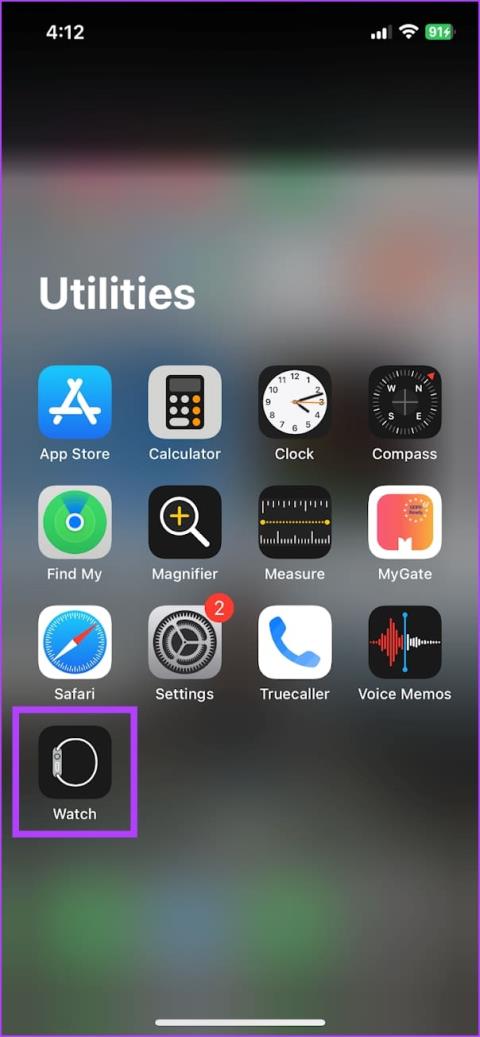Apple WatchはiPhoneの素晴らしいパートナーです。通知やメッセージを手首で直接表示できるので、iPhone を何度も取り出す手間が省けます。ただし、Apple Watch でメッセージを読み、iPhone で開いたときにのみ「既読」としてマークしたい場合は、Apple Watch でメッセージの開封確認をオフにする方法を次に示します。

この記事では、Apple Watch の開封確認に関するすべての質問に答えます。必ずこの記事を最後までお読みください。最後には、Apple Watch でのメッセージの操作方法を変えることができるボーナス ヒントもあります。さぁ、始めよう。
Apple Watch はどのように開封確認を送信するのか
Apple Watch は、通知内のメッセージを表示すると開封確認を送信するという誤解がよくあります。それは真実ではありません。通知でメッセージ全体を表示した場合でも、Apple Watch でメッセージを開いたときにのみ開封確認が送信されます。
Apple Watchでメッセージを読んだ場合、iPhoneでは既読と表示されますか?
デフォルトでは、Apple Watch でメッセージを表示すると、メッセージは既読としてマークされます。 iPhoneでも「既読」と表示されます。これは、メッセージ設定がデフォルトで iPhone と Apple Watch の間でミラーリングされるためです。ただし、iPhone でメッセージを読んだ場合にのみ開封確認が送信され、Apple Watch では送信されないように設定できます。その方法は次のとおりです。
Apple Watch でのみ開封確認をオフにする
ここでは、Apple Watch でのみメッセージの開封確認をオフにし、iPhone でメッセージを開くときは必ず開封確認を有効にする方法を説明します。
ステップ 1: iPhone で Watch アプリを開きます。
ステップ 2:オプションのリストを下にスクロールします。 「メッセージ」をタップします。


ステップ 3: [カスタム] をタップします。これにより、iPhone と Apple Watch でメッセージに対して個別の設定を作成できます。
ステップ 4: [開封確認の送信] のトグルをオフにします。


これを行うと、Apple Watch でメッセージを開いて読んでも既読としてマークされなくなります。
おまけ: Apple Watch でメッセージのスマート リプライを有効にする
Apple Watch でメッセージを開いて読んだ後、小さな画面でキーボードを使用して返信を作成するのは非常に面倒です。これを簡単にするために、Apple では、スマート リプライと呼ばれる事前に作成されたメッセージのセットを作成および構成できるようにしています。こうすることで、ワンタップでメッセージに返信できます。この機能を活用する方法は次のとおりです。
ステップ 1: iPhone で Watch アプリを開きます。
ステップ 2:オプションのリストを下にスクロールします。 「メッセージ」をタップします。


ステップ 3: [デフォルトの返信] をタップします。スマート リプライのトグルをオンにします。
ステップ 4:スマート リプライのデフォルトのリストが表示されます。さらに返信を作成できます – [返信を追加] をタップします。


ステップ 5:リストに新しい応答を入力し、[完了] をタップします。
リストを編集して、使用したくない返信を削除することもできます。


スマート リプライを使用するには、Apple Watch のメッセージ アプリでチャットを開き、下にスワイプして返信候補のリストを表示します。
他にご質問がある場合は、以下の FAQ セクションをご覧ください。
FAQ: Apple Watch でメッセージの開封確認を非表示にする
1. Apple Watch でメッセージの通知を無効にするにはどうすればよいですか?
iPhone で Watch アプリを開く -> メッセージを選択 -> カスタムをタップ -> 「通知オフ」を選択します。
2. WhatsApp メッセージを Apple Watch で表示すると、既読としてマークされますか?
いいえ。WhatsAppメッセージは、Apple Watch の通知から表示しても既読としてマークされません。
3. iPhone のキーボードを使用して Apple Watch でメッセージを作成するにはどうすればよいですか?
Apple Watch でキーボードを使用して入力する必要がある場合は、iPhone に通知が届きます。これをタップすると、iPhone 上でキーボードが開き、Apple Watch にテキストを入力できるようになります。
4. インターネットに接続していなくても Apple Watch でメッセージを送信できますか?
Apple Watch のセルラー版を使用している場合は、インターネット接続な��でテキスト メッセージを送信できます。そうでない場合は、Apple Watch がインターネットまたは iPhone に接続されている必要があります。
Apple Watch でプロのようにメッセージを使用する
これが、Apple Watch で受信メッセージの開封確認をオフにするのに役立つことを願っています。このような機能とカスタム設定により、Apple Watch は本当に便利で、手首に装着できる優れたデザインの製品になります。